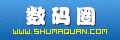联想Y460P如何拆机清理风扇图解教程
来源:zol 评论:0 点击:
散热不好 很有可能是风扇灰尘搞的鬼
当你用积攒了许久的积蓄购买了一款心仪的笔记本后,在使用中最应该关心什么?性能?No!续航?也不是!其实,散热才是大家最应该关注的问题。如果你是一位多年的笔记本用户,那么相信肯定会发现随着使用时间的延长,笔记本会越来越慢,并且越来越热,这到底是为什么呢?
问题的答案相信大多数朋友都知道,那就是散热的问题。当笔记本散热出现问题的时候,机身固然会越来越烫,并且由于机身内部温度过高,处理器会自动降低性能从而保证更低的发热量,这也就是散热不好的笔记本会越用越慢的主要原因。


机身内部80%以上热量都由此排出
为什么说风扇“可恶又不可缺”呢?和台式机不同,笔记本内部通常只会配置一个风扇,而它也就成为了笔记本唯一的主动散热部件。作为机电一体的设备,风扇在排风的同时也会吸引更多灰尘,时间长久之后风扇的排风能力就会大幅下降,并且老化后会产生更大的噪音。

笔记本热量分布图
大多数笔记本底部都会留有很多小孔,它们的功能各不相同,有的是用来出风,有的则是是用来吸入冷风。像内存、硬盘、无线网卡等设备发热量相对低一些,所以它们都采用了被动散热模式,热气会从键盘表面散发出去。正因如此,我们建议大家在日常使用笔记本时一定要注意机身底部的空气流通,最好不要堵住机身底部的这些散热孔。

工具必不可少

开始拆解
说了这么多,其实改善笔记本散热能力的最好办法就是给风扇除尘。对于很多没拆过笔记本的朋友来说,拆卸笔记本并不是一件容易的事情,动手操作其实不难,主要是心理作用,很多人由于没有经验都不敢拆。在下面的文章中,我们就要手把手教大家如何简单通过拆卸笔记本来进行风扇灰尘清理。
[page]第一步卸下机身背部盖板-联想Y460P[/page]在拆卸笔记本之前,一定要做好两件事:1、取下笔记本电池,2、释放身体的静电。首先,拆卸过程不能带电操作,笔记本光关机可不行,一定要卸下电池。然后,人体在日常活动时会产生很多静电,特别是目前正值冬季,静电会更加容易产生,而在拆本过程中人体静电很有可能击穿电路,所以拆卸前一定要释放身体静电。释放的方法很简单,只要洗洗手或者触摸一些接地的金属就可以了。

取下电池

拆卸螺丝
我们本次用来演示的产品为联想Y460P,这款产品有非常规整的模块化设计,内存、散热模组和硬盘都有相应的盖板,拆开它们我们就可以看到内部结构。

风扇非常容易取下
联想Y460P的内部结构设计比较完善,我们只需拆解下来底部盖板就可以看到散热风扇,在拧开几个螺丝之后,风扇就能够拆卸下来。

错误的操作方法

撬起插头时一定要小心
笔记本的机身内部肯定会有很多连线和插头,在拔这些插头的时候一定不能直接用手拽线,这样很容易会把线缆和插头的连接处拽断,因为如果你真的弄断了,厂商肯定是不会给保修的。正确的方法是在插头根部向上拔起,如果手拿不住可以借助工具来完成。
[page]第二步取出散热管,清理灰尘-联想Y460P[/page]取出风扇之后,我们可以用吹气球把扇叶中的灰尘都清理掉。除了扇叶会沾染灰尘,其实散热片也是很容易积攒灰尘的地方。目前笔记本的散热导管和散热片都是连接在一起的,在清理之前,我们要把它们一并拆卸下来。

拆卸散热导管
在拆卸处理器上方的螺丝时一定要注意顺序,一般螺丝上都有相应的数字,这些数字也是代表着你拆卸时的顺序,并且安装时也要按照数字的顺序进行,这样可以保证散热片和处理器接触面的受力均匀。

小心取出散热管

清理散热片上的灰尘
如果你的笔记本已经使用超过了一年,相信散热片上已经积满了灰尘,这些灰尘会严重堵塞散热风道。把它们赶走的方法有两种,一种就是用吹气球吹走灰尘,然后更好的方法就是把散热片放到水龙头下面用水冲,由于散热导管组上已经没有电气部件,所以用水冲一般没有问题,既然已经都把散热导管拆下来了,所以建议还是最好水冲一下。

安装时注意事项
在把风扇和散热导管都清理完毕之后,我们就要进行安装了。当每次拆卸散热导管后,我们建议再在处理器上重新均匀涂抹一遍,这样可以保证最好的散热效果。
[page]联想Y460P拆机清理-总结[/page]
和拆卸笔记本的过程相反,安装时要按照逆序的步骤进行。最终要记得最后再把电池安装上去,这样整个过程就完成了。由于我们演示的笔记本比较新,基本没有积累什么尘土,通常积灰严重的笔记本清理之后,你会明显感觉机器清凉了很多,并且速度还快了。

最后安装电池

记得要锁住电池
通常笔记本底部会有卡扣,在插入电池后还需要用卡扣把笔记本锁住,这样在携带笔记本时不会出现电池滑落的情况。
拆解笔记本清灰经验总结:
1:通常一年之内的笔记本没有清灰的必要
2:笔记本螺丝很多,一定要记住每个螺丝的所在位置
3:散热导管可以用水冲洗,但是风扇千万不要用水冲
4:拆卸任何部件时都不能生拉硬拽,以免误伤部件
5:如果你真的动手能力不强,建议还是找达人帮忙
攻略总结:
文章写到这里基本上就结束了,我们希望大家能够从文章中得到一些收获。虽然笔记本进灰在所难免,但是我们还是可以通过一些办法减少笔记本进灰频率,比如说给笔记本加装散热底座,这样可以保证笔记本外部排热能力,当温度降低之后,笔记本内部风扇工作的时间也会减少,从而降低了进灰的可能性。最后我们还是要提醒大家:“拆机有风险,操作需谨慎”。
相关热词搜索:笔记本 联想Y460P拆机图解